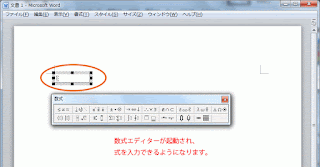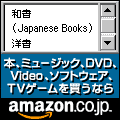Windows VistaやWindows 7では、従来からの「ゴミ箱」や「マイコンピュータ」「ネットワーク」などのアイコンを好みで表示させたり非表示にさせることが出来ます。しかし、意図せずこれらのアイコンを消してしまって、どうすれば良いか困ってしまう方も多いようです。これらのアイコンを表示したり非表示にする方法は以下の通りです。
【デスクトップ】の何もないところで「右クリック」をして、ショートカットメニューを表示します。その中にある、【個人設定】をクリックします。
「個人設定」のウィンドウが表示されます。ウィンドウ左側にある、【デスクトップアイコンの変更】をクリックします。
「デスクトップアイコンの設定」ウィンドウが表示されますので、表示させたいアイコンにチェックを入れて【適用】をクリック後、【OK】をクリックして下さい。
ゴミ箱を空にしたくて、「ゴミ箱」のアイコンが消えた!とお問い合わせを頂きますが、おそらく「ゴミ箱」のアイコンを右クリック後、【削除】をしてしまったのだと思います。ゴミ箱を空にするときは、「ゴミ箱を空にする」を選択しましょう。
2013/01/09
明けましておめでとうございます
明けましておめでとうございます。
2013年もアクシーパソコンスクールをよろしくお願いいたします。
新しい年が始まって、新しい事を始めるには絶好のチャンスですね。
アクシーパソコンスクールでは、皆さんの「やりたい事」を応援します。
クリエイターとして、デザイナーとして活躍したい方には、PhotoshopやIllustratorの習得の為にCG・マルチメディアコース
Webやインターネットを活用したい方には、ホームページ作成コース
業務改善やデータの効率的な活用方法には、データベースコース
定番のExcel・Wordコースでは、他ではなかなか教えてくれない便利な使い方もお教えしています。
完全個人レッスンだから、自由に質問ができるので、上達も早いと受講生の皆様にご好評を得ております。あなたのチャレンジ、応援します。
2013年もアクシーパソコンスクールをよろしくお願いいたします。
新しい年が始まって、新しい事を始めるには絶好のチャンスですね。
アクシーパソコンスクールでは、皆さんの「やりたい事」を応援します。
クリエイターとして、デザイナーとして活躍したい方には、PhotoshopやIllustratorの習得の為にCG・マルチメディアコース
Webやインターネットを活用したい方には、ホームページ作成コース
業務改善やデータの効率的な活用方法には、データベースコース
定番のExcel・Wordコースでは、他ではなかなか教えてくれない便利な使い方もお教えしています。
完全個人レッスンだから、自由に質問ができるので、上達も早いと受講生の皆様にご好評を得ております。あなたのチャレンジ、応援します。
2012/12/21
メリークリスマス
今年もあとわずかとなりました。
クリスマスに忘年会、大晦日とイベントが続きますね。
年賀状はもう作られましたか?
年賀メールで済まされる方も多いのでしょうか。
2012年もたくさんの方に受講いただきまして誠にありがとうございました。
初心者の方、お仕事でのスキルアップの方はもちろん、就職活動や転職活動を有利にしたい方にもお越し頂き、他のスクールとはひと味違ったレッスンスタイルで確実にスキルアップをして頂いたと思います。
また、便利なパソコンの使い方のアドバスや、スマートフォン、タブレットPCとの連携方法など、一般的なパソコンスクールでは教えてくれないノウハウも身につけて頂けたことと思います。
2012年は皆さんにとってどんな年でしたか?
新しい年を迎えるにあたり、2012年の反省と、2013年の目標をぜひ立てて下さいね。
そして、その目標に一歩でも近づけるようアクシーパソコンスクールがお手伝いさせて頂きます。
それでは、皆さん良いお年をお迎え下さい。
2013年も皆さんのご受講をお待ちいたしております。
クリスマスに忘年会、大晦日とイベントが続きますね。
年賀状はもう作られましたか?
年賀メールで済まされる方も多いのでしょうか。
2012年もたくさんの方に受講いただきまして誠にありがとうございました。
初心者の方、お仕事でのスキルアップの方はもちろん、就職活動や転職活動を有利にしたい方にもお越し頂き、他のスクールとはひと味違ったレッスンスタイルで確実にスキルアップをして頂いたと思います。
また、便利なパソコンの使い方のアドバスや、スマートフォン、タブレットPCとの連携方法など、一般的なパソコンスクールでは教えてくれないノウハウも身につけて頂けたことと思います。
2012年は皆さんにとってどんな年でしたか?
新しい年を迎えるにあたり、2012年の反省と、2013年の目標をぜひ立てて下さいね。
そして、その目標に一歩でも近づけるようアクシーパソコンスクールがお手伝いさせて頂きます。
それでは、皆さん良いお年をお迎え下さい。
2013年も皆さんのご受講をお待ちいたしております。
2012/08/11
Word2010での数式の入力方法
8月に入り、連日深夜、オリンピックの中継で寝不足の方も多いのではないでしょうか?
日本選手の活躍に目が離せませんよね。
さて、夏休みも真っ只中ですが、Wordでレポートや報告書などの文書作成を行う際に、数式を入力しなくてはならない場合があります。簡単な数式なら問題ないのですが、ちょっと複雑な数式になると、困ってしまう方も多いようです。
今回は、Wordで数式を入力する方法をご紹介しましょう。Word2010では、メニューの【挿入】より【数式】を選択することで、数式を簡単に入力できるようになっています。
【数式】の右側にある【▼】をクリックすると、良くある数式の一覧が表示されます。複雑な数式を入力しなければならないときは、この中から良く似た数式を選択して、アレンジすると、比較的簡単に入力することができるでしょう。
もちろん、いちから数式を入力しても構いません。
簡単に使える【数式挿入】ですが、実は、上記の方法ではできないケースがあります。それは、Word97-2003形式のファイルを開いている場合で、ウィンドウタイトルに【互換モード】と表示されている時です。
この場合は、【数式】ボタンがグレイになっていて、クリックすることができません。Word2010形式に保存しなおせば、数式挿入は可能ですが、ファイルを共有していたり、古いバージョンのWordを使っている方がいる環境の場合など、Word97-2003形式のまま作業をする必要がある場合は困りますよね。
その場合は、【挿入】から【オブジェクトの挿入】を選択して、【数式】を選択してください。
数式エディターが起動し、数式を入力できるようになります。
まだまだ、古いバージョンのWordを使っている方も多いですので、数式を入力する2つの方法をマスターしておくと良いでしょう。
日本選手の活躍に目が離せませんよね。
さて、夏休みも真っ只中ですが、Wordでレポートや報告書などの文書作成を行う際に、数式を入力しなくてはならない場合があります。簡単な数式なら問題ないのですが、ちょっと複雑な数式になると、困ってしまう方も多いようです。
今回は、Wordで数式を入力する方法をご紹介しましょう。Word2010では、メニューの【挿入】より【数式】を選択することで、数式を簡単に入力できるようになっています。
【数式】の右側にある【▼】をクリックすると、良くある数式の一覧が表示されます。複雑な数式を入力しなければならないときは、この中から良く似た数式を選択して、アレンジすると、比較的簡単に入力することができるでしょう。
もちろん、いちから数式を入力しても構いません。
簡単に使える【数式挿入】ですが、実は、上記の方法ではできないケースがあります。それは、Word97-2003形式のファイルを開いている場合で、ウィンドウタイトルに【互換モード】と表示されている時です。
この場合は、【数式】ボタンがグレイになっていて、クリックすることができません。Word2010形式に保存しなおせば、数式挿入は可能ですが、ファイルを共有していたり、古いバージョンのWordを使っている方がいる環境の場合など、Word97-2003形式のまま作業をする必要がある場合は困りますよね。
その場合は、【挿入】から【オブジェクトの挿入】を選択して、【数式】を選択してください。
数式エディターが起動し、数式を入力できるようになります。
まだまだ、古いバージョンのWordを使っている方も多いですので、数式を入力する2つの方法をマスターしておくと良いでしょう。
2012/07/15
Excel2010の印刷時ページ設定について
エクセルを使って文書や資料を作成する事も多いと思います。
ペーパレス化が進み、エクセルで作成した資料はそのままPCで閲覧という方も多いと思いますが、受け取った資料や作成した表などを、いざ印刷使用と思ったときに、うまく印刷できなくて困ったことありませんか?
印刷時のページ設定ですが、ワードは文書を作成し始めるときに、用紙の設定等を決めてから作業に取り掛かるのが普通です。それに比べて、エクセルの場合は、表を作成し終え、印刷するときに設定を行います。
エクセルのページ設定は分かれば非常に簡単で強力ですので、ぜひマスターしてみてください。
たとえば次のような文書を作成したとしましょう。
印刷する場合は、メニューの【ファイル】から【印刷】を選択すると、ウィンドウ右側に印刷プレビューが表示されます。
印刷プレビューで確認したときに、用紙に入りきらない場合は、左側最下部にある「拡大縮小オプション」で【シートを1ページに印刷】を選択すると自動的に用紙に合わせて縮小してくれます。
印刷プレビューで確認してみましょう。
では逆に、用紙に対して小さすぎる文書の場合はどうでしょうか?
これも、【シートを1ページに印刷】で自動的に拡大してほしいところですが、残念ながら拡大印刷は手動となります。
その下にある【ページ設定】をクリックすると、ページ設定の詳細ウィンドウが表示されます。
「ページ」タブにある、「拡大縮小印刷」の【拡大/縮小】で、印刷プレビューで確認しながら、最適な大きさになるように%の数字を増やしていきましょう。
また、「余白」タブの下部にある、【ページ中央】にチェックを入れると、用紙の中央に印刷されるようになります。通常は【水平】方向のみチェックを入れておけば良いでしょう。
この印刷設定は、一度設定しておくと、ブック保存時に印刷設定も含めて保存されますので、再設定の必要はありません。また、印刷設定はシート毎の設定となることも注意しましょう。
エクセルの印刷設定、分かれば簡単ですから、便利に使ってくださいね。
ペーパレス化が進み、エクセルで作成した資料はそのままPCで閲覧という方も多いと思いますが、受け取った資料や作成した表などを、いざ印刷使用と思ったときに、うまく印刷できなくて困ったことありませんか?
印刷時のページ設定ですが、ワードは文書を作成し始めるときに、用紙の設定等を決めてから作業に取り掛かるのが普通です。それに比べて、エクセルの場合は、表を作成し終え、印刷するときに設定を行います。
エクセルのページ設定は分かれば非常に簡単で強力ですので、ぜひマスターしてみてください。
たとえば次のような文書を作成したとしましょう。
印刷プレビューで確認してみましょう。
では逆に、用紙に対して小さすぎる文書の場合はどうでしょうか?
これも、【シートを1ページに印刷】で自動的に拡大してほしいところですが、残念ながら拡大印刷は手動となります。
その下にある【ページ設定】をクリックすると、ページ設定の詳細ウィンドウが表示されます。
「ページ」タブにある、「拡大縮小印刷」の【拡大/縮小】で、印刷プレビューで確認しながら、最適な大きさになるように%の数字を増やしていきましょう。
また、「余白」タブの下部にある、【ページ中央】にチェックを入れると、用紙の中央に印刷されるようになります。通常は【水平】方向のみチェックを入れておけば良いでしょう。
この印刷設定は、一度設定しておくと、ブック保存時に印刷設定も含めて保存されますので、再設定の必要はありません。また、印刷設定はシート毎の設定となることも注意しましょう。
エクセルの印刷設定、分かれば簡単ですから、便利に使ってくださいね。
2012/06/19
開講時間変更のお知らせ
台風4号が和歌山県南部に上陸しました。
被害が出ないことを願うばかりです。
スクールからのお知らせです。
2012年7月より開講時間が変更になります。
月・水・木・土曜日に加え、金曜日、日曜日も受講していただける様になりました。
詳細につきましては、開講時間のお知らせをご覧下さい。
被害が出ないことを願うばかりです。
スクールからのお知らせです。
2012年7月より開講時間が変更になります。
月・水・木・土曜日に加え、金曜日、日曜日も受講していただける様になりました。
詳細につきましては、開講時間のお知らせをご覧下さい。
2012/06/09
アプリのアップデートは慎重に。
6月に入りました。
スクールがある大阪では、梅雨入りとなり、今日も朝から雨模様です。
ブログ更新は暫くぶりとなってしまいましたが、雨にも負けず記事を綴っていきたいと思います(^_^;)
さて、今回の内容はアプリのアップデートについてです。
最近のアプリは、定期的にバージョンアップの有無をチェックし、新しいバージョンがリリースされていると、新しいバージョンへアップデートをするように促す機能が搭載されています。
Macの定番FTPソフトであるCyberduckというアプリがありますが、このアプリも新しいバージョンをチェックする機能が搭載されています。
しかし、ここで問題が発生する場合があります。
Cyberduckの場合、4.2.1というバージョンが現在の最新バージョンとなっています。しかし、このバージョンは、MacOSX10.5以降でないと動作しません。
MacOSX10.4以前を使っている方もまだまだいらっしゃると思いますが、その場合、アップデートを促すメッセージが表示され、アップデートしてしまうと、「このマシンでは動作しません。」的なメッセージが表示され使用不可となってしまうのです。
OSのバージョンをチェックして、インストール可能か判断し、アップデートのメッセージを表示してくれれば良いのですが、残念ながらアプリのバージョンのみを判定しているようでね。
もし、新しいバージョンをインストールして動作しなくなった場合は、旧バージョンがこちらからダウンロードできますので、MacOSX10.4をお使いの方なら、3.2.1、それ以外の方なら該当のバージョンをダウンロードしてご利用ください。
最近の市販ソフトではバージョンアップが出来るのは、「1〜2世代前までのバージョンからのみ」とバージョンアップが限定されるものが多くなってきています。そして、そのバージョンで使えるOSも比較的新しいもののみとなっている物もありますので、新しいアプリを使いたい場合は、マシンの買い換えも必要になるかもしれませんね。
Macも今月に新製品の発表が噂されています。また、新しいOSである、MacOSX10.8となる、MountainLionもそろそろ発売となりそうです。
スクールがある大阪では、梅雨入りとなり、今日も朝から雨模様です。
ブログ更新は暫くぶりとなってしまいましたが、雨にも負けず記事を綴っていきたいと思います(^_^;)
さて、今回の内容はアプリのアップデートについてです。
最近のアプリは、定期的にバージョンアップの有無をチェックし、新しいバージョンがリリースされていると、新しいバージョンへアップデートをするように促す機能が搭載されています。
Macの定番FTPソフトであるCyberduckというアプリがありますが、このアプリも新しいバージョンをチェックする機能が搭載されています。
しかし、ここで問題が発生する場合があります。
Cyberduckの場合、4.2.1というバージョンが現在の最新バージョンとなっています。しかし、このバージョンは、MacOSX10.5以降でないと動作しません。
MacOSX10.4以前を使っている方もまだまだいらっしゃると思いますが、その場合、アップデートを促すメッセージが表示され、アップデートしてしまうと、「このマシンでは動作しません。」的なメッセージが表示され使用不可となってしまうのです。
OSのバージョンをチェックして、インストール可能か判断し、アップデートのメッセージを表示してくれれば良いのですが、残念ながらアプリのバージョンのみを判定しているようでね。
もし、新しいバージョンをインストールして動作しなくなった場合は、旧バージョンがこちらからダウンロードできますので、MacOSX10.4をお使いの方なら、3.2.1、それ以外の方なら該当のバージョンをダウンロードしてご利用ください。
最近の市販ソフトではバージョンアップが出来るのは、「1〜2世代前までのバージョンからのみ」とバージョンアップが限定されるものが多くなってきています。そして、そのバージョンで使えるOSも比較的新しいもののみとなっている物もありますので、新しいアプリを使いたい場合は、マシンの買い換えも必要になるかもしれませんね。
Macも今月に新製品の発表が噂されています。また、新しいOSである、MacOSX10.8となる、MountainLionもそろそろ発売となりそうです。
登録:
投稿 (Atom)